Excel中如何使用Left函数?
更新日期:2023-09-22 05:59:52
来源:系统之家
手机扫码继续观看

我们在学习Excel表格的时候,很多时候都会搜索一些Excel的教程;而我们搜索最多的就是关于Excel函数的运用教程,因为学会Excel函数的运用,将会提高我们表格制作的效率。大家应该还不知道Left函数怎么使用吧!那Left函数到底在Excel中如何使用呢?现在就随小编一起去学习一下Excel中使用Left函数的方法吧!
方法如下:
1、Left函数的语法结构是Left(text, num_chars),
其中text表示我们要截取的那个内容,num_chars表示要截取多少内容。
我们就以下面就举例说明,求每个班所在的年级。
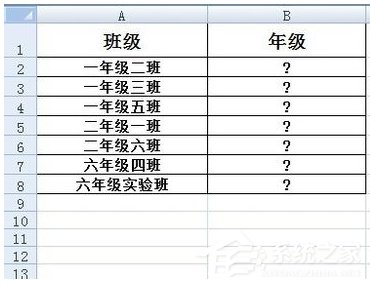
2、我们看到每个班级前面都带了年级,所以可以直接从上面截取到年级,返回到后面的年级处。
在年级下面的单元格输入公式=Left(A2,3),其中A2单元格的内容就是我们要截取的内容,3表示我们要截取的大小是3个字符。
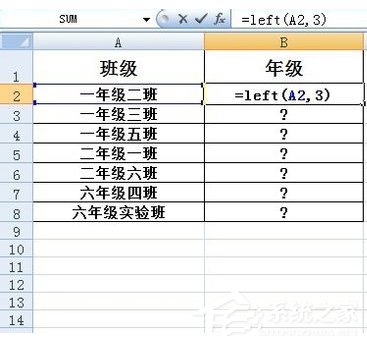
3、第一个年级的结果出来了,是一年级。此时将鼠标放在B2单元格的右下角,待其变为十字形状时,点击下拉。
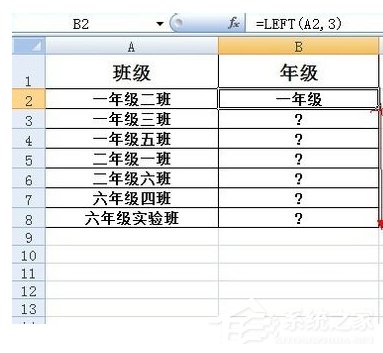
4、所有的年级结果也就出来了。
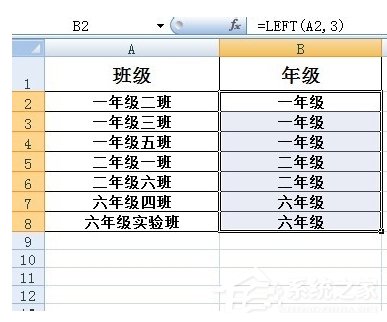
Excel中使用Left函数的方法就给大家详细介绍到这里了;如你还不知道怎么在Excel中使用Left函数的,那就一起来学习一下吧!这会对你有所帮助的!有需要的用户也可以来试一下!
该文章是否有帮助到您?
常见问题
- monterey12.1正式版无法检测更新详情0次
- zui13更新计划详细介绍0次
- 优麒麟u盘安装详细教程0次
- 优麒麟和银河麒麟区别详细介绍0次
- monterey屏幕镜像使用教程0次
- monterey关闭sip教程0次
- 优麒麟操作系统详细评测0次
- monterey支持多设备互动吗详情0次
- 优麒麟中文设置教程0次
- monterey和bigsur区别详细介绍0次
系统下载排行
周
月
其他人正在下载
更多
安卓下载
更多
手机上观看
![]() 扫码手机上观看
扫码手机上观看
下一个:
U盘重装视频












